
Brian Curtis
0
4755
340
 Čini se da je virtualizacija jedna od sjajnih riječi ove današnjice. Svatko želi imati operativni sustav koji nije vlastiti. Moje prvo iskustvo s ovakvim stvarima bilo je pokušaj pokretanja Linuxa uz Windows XP pomoću VMware-a. Moje drugo je bilo s Parallels, koji je na mom Macu pokretao XP.
Čini se da je virtualizacija jedna od sjajnih riječi ove današnjice. Svatko želi imati operativni sustav koji nije vlastiti. Moje prvo iskustvo s ovakvim stvarima bilo je pokušaj pokretanja Linuxa uz Windows XP pomoću VMware-a. Moje drugo je bilo s Parallels, koji je na mom Macu pokretao XP.
Veliki problem s ta dva programa su troškovi. Postoji besplatno probno razdoblje Parallels i besplatni VMware player, ali to nije ono što sam tražio. Želio sam punu verziju softvera koji će koštati vrlo malo ili ništa. Pa našao sam ga. Varun Kashyap pisao je o VirtualBox-u još u svibnju, kao dio članka o besplatnim kopijama s otvorenim kodom Windows softvera Besplatne otvorene izvorne kopije Windows softvera Besplatne otvorene izvorne kopije Windows softvera. U ovom članku ću se proširiti na to i pokazati vam koliko je jednostavno instalirati na Mac i koliko je zaista sjajan.
Prvo, što je virtualizacija? Pa u naše svrhe to znači stvaranje virtualnog računala na vašem fizičkom računalu. Recimo da na Mac računalu imate OS X Leopard, ali voljeli biste koristiti i Windows XP ili Vista ili neki drugi okus Linuxa. Bez virtualizacije, morat ćete dualno podići ili instalirati svoj drugi OS na drugi stroj. Koristeći virtualizaciju možete imati svoj gost OS radi kao prozor na vašem domaćin OS ili još bolje, neka se pokreću jedno uz drugo, gotovo jednako.
Instaliranje gostujućeg OS-a
Industrijski izraz za operativni sustav koji ćete izvoditi na virtualnom računalu je "Gost OS". Vaš glavni OS je "OS domaćin". Softver za virtualizaciju, u ovom slučaju VirtualBox, nudi virtualno računalo. Uključite i postavit će vam neka pitanja o OS-u koji instalirate. Stvari kao:
- Ime koje biste mu željeli dati. Ovdje odaberite bilo koje prijateljsko ime “Windows XP” ili “Jasonov virtualni računar.”
Vrsta OS-a. Ovdje je dugačak popis, uključujući DOS, svi okusi sustava Windows vraćaju se na 3.1 i mnoge Linuxove ukuse
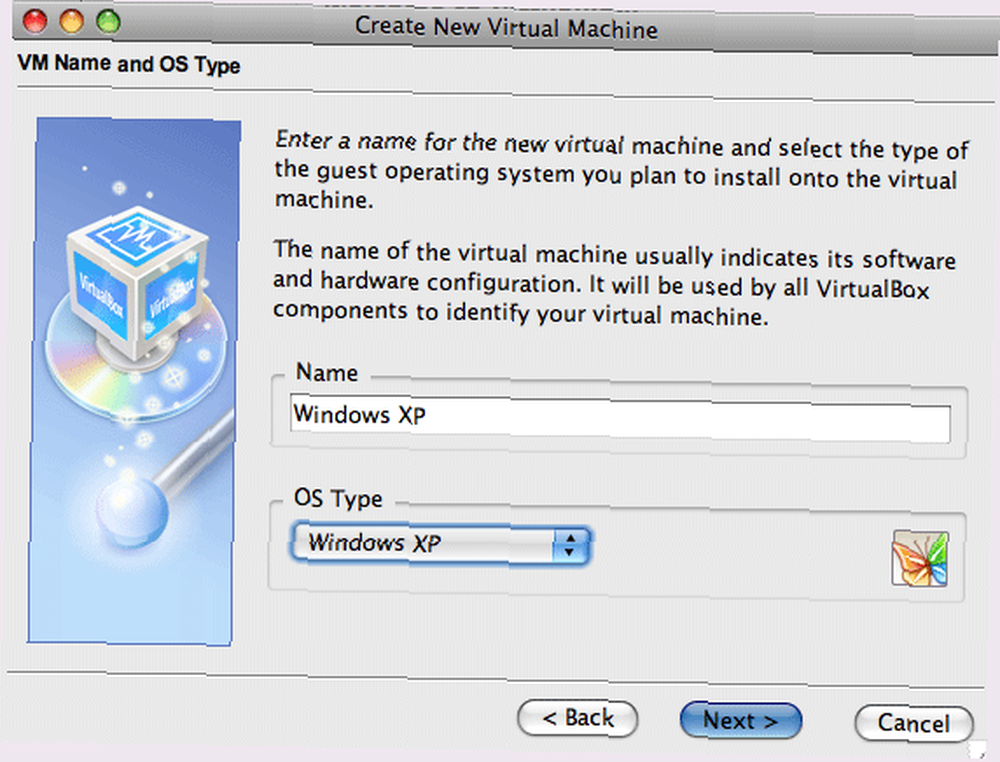
Količina vaše sistemske memorije koju želite dodijeliti virtualnom stroju dok je pokrenut.
Za XP smatram da 512M radi izvrsno, a za Vistu će vam trebati 1G. Na Mac-u imam 2M RAM-a, pa YMMV. (AŽURIRANJE : to je 2G, a ne 2M naravno!)
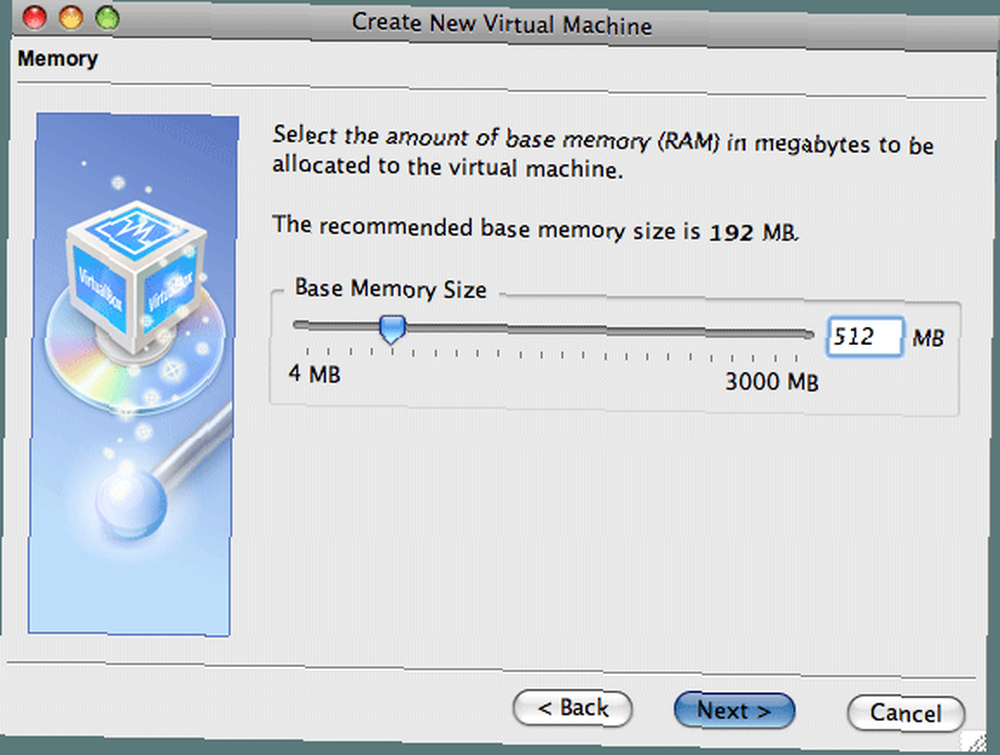
Koji tip tvrdog diska želite.
Vaš izbor je dinamički proširiva slika (zadana i jedna koju sam odabrao) ili slika fiksne veličine.

Što se tiče veličine, izabrao sam OS koji ima 10G za XP i 20G za Vista. To je samo veličina koju VirtualBox prijavljuje gostujućem OS-u kao i veličina tvrdog diska. Ako ste u prethodnom koraku odabrali Dinamično proširivu sliku, VirtualBox će stvoriti datoteku koja predstavlja vaš pogon toliko velik koliko trenutno treba za instaliranje OS-a. Zatim, kao što naziv govori, dok dodajete stvari u svoje virtualno računalo, pogon će se proširiti po potrebi.
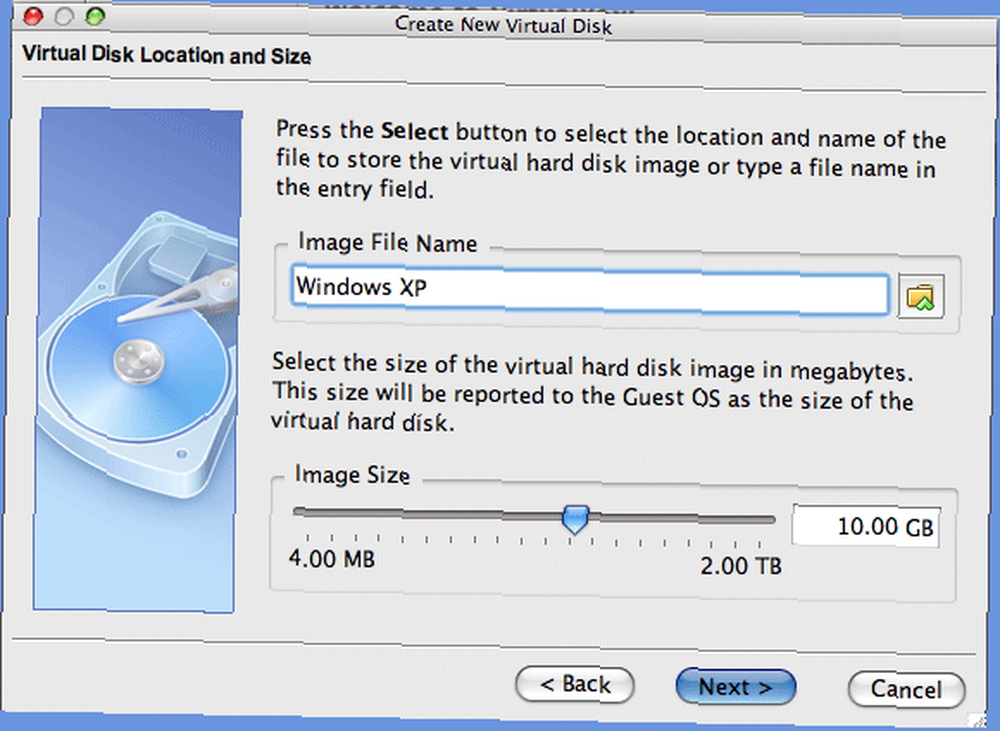
Zatim uključite svoj virtualni stroj i on će upotrijebiti instalacijski CD u vaš pogon (ili sliku diska po vašem izboru) za instaliranje gostujućeg OS-a. Provest će se kroz cijeli postupak instalacije, kao da ga instalirate na fizički stroj, a od vas će se tražiti da unesete ključ proizvoda i vremensku zonu itd..
Riječ o OS-u za goste. Morate imati vlastitu kopiju OS-a koji instalirate i primjenjuju se sva redovita pravila licenciranja. Ako instalirate Windows na virtualni stroj, to je isto što i instalirate ga na stvarno računalo i kao što znate, svaka se kopija sustava Windows može pokrenuti samo na jednom računalu. Naravno, nema problema ako je Linux vaš odabrani operativni sustav. Slobodno je.
Trčanje vašeg virtualnog računala
Nakon što je instalacija dovršena, trebali biste pokrenuti svoj novi (ili stari) OS. Samo je pokrenite i uživajte u nadrealnom show-u da se jedan operativni sustav podiže unutar drugog. Jednom kada se pokrene, primijetit ćete da je miš malo nervozan i težak za kontrolu. Ne brinite, za to su razlog dodavanja gostiju.
Dodaci za goste čine nekoliko vrlo važnih stvari.
- Učinite da pokazivač miša bude manje nervozan
- Pratite koji OS koristite tako da vaš miš slijedi ... … U gost se instalira poseban pokretač miša koji komunicira s “stvaran”?? upravljački program miša na vašem računalu i u skladu s tim pomiče pokazivač gosta. Imat ćete samo jedan pokazivač miša ... (VirtualBox dokumentacija)
- Dinamično mijenjajte razlučivost zaslona na temelju veličine prozora gosta OS-a.
- Dijeljene mape
- Dijeljeni međuspremnik
- Bežični način rada (vidi dolje)
Gostujući OS možete pokrenuti u tri načina.
- Kao prozor domaćina OS
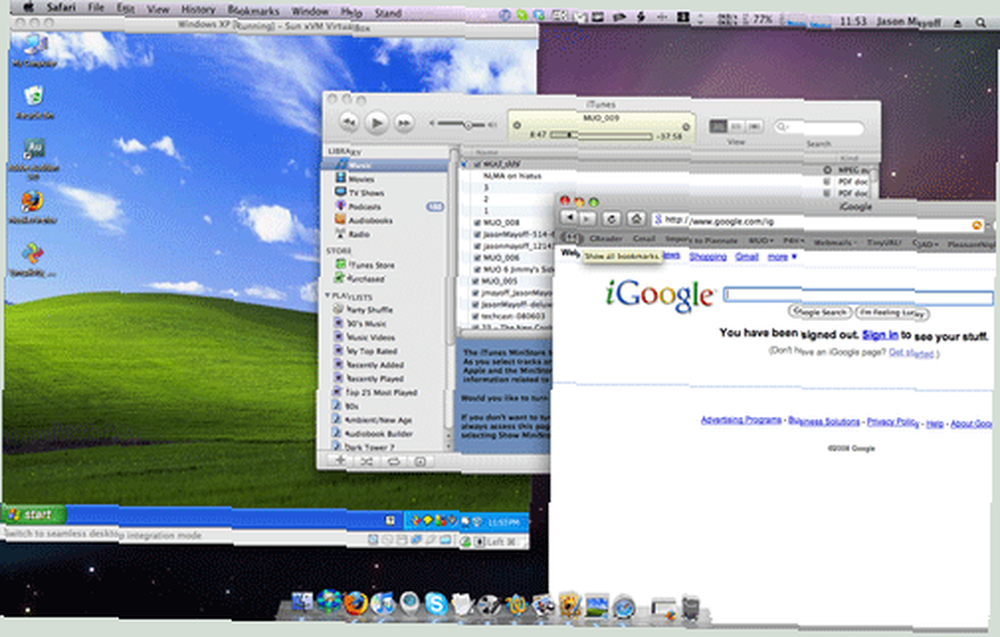
U načinu cijelog zaslona tamo gdje se čini da pokrećete samo gostujući OS. Domaćin se ne prikazuje nigdje.
U bežičnom načinu rada. Ovo je možda najmoćnije od trojice. U bešavnom načinu čini se da se svaka Windows aplikacija izvodi u OS X. Čak imate i Windows
programsku traku na ekranu, zajedno s Mac dockom i menubarima.
Prilikom isključivanja vašeg gostujućeg OS-a imate nekoliko opcija, uključujući spremanje stanja virtualnog stroja, tako da kada ga sljedeći put pokrenete, odmah se vratite tamo gdje ste stali. To je poput načina spavanja ili hibernacije. Vrlo povoljno.
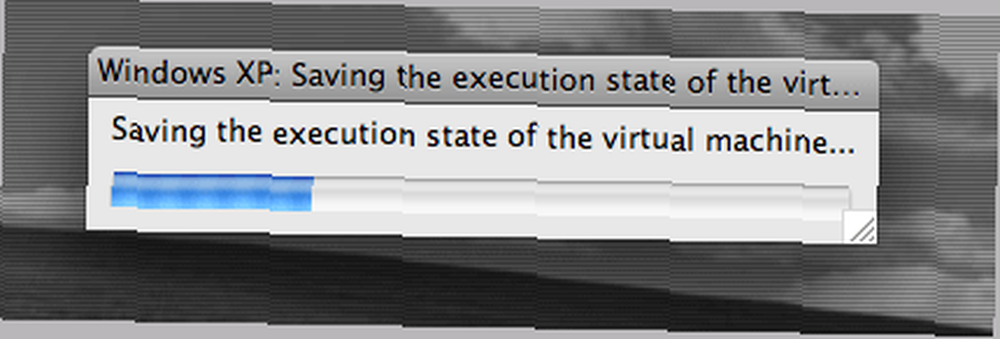
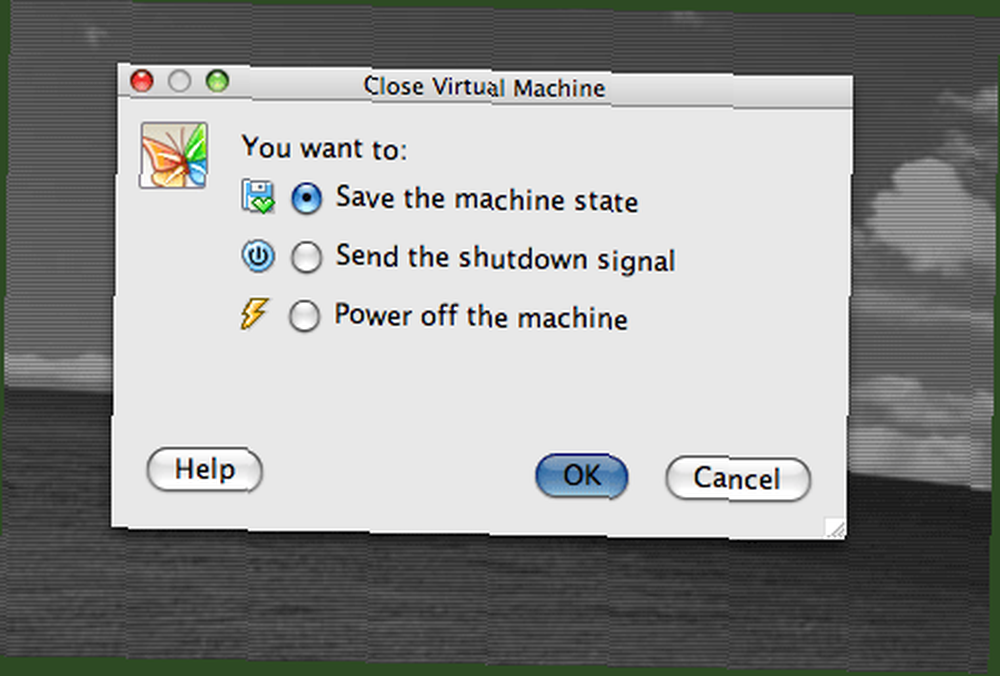
Kao što sam rekao, koristio sam Parallels za pokretanje Windowsa unutar OS X i, da budem iskren, više volim besplatni, open source VirtualBox pred $ 80 Parallels. Nema puno paralela koji to mogu učiniti, a VirtualBox ne može. Zapravo još nisam našao niti jednu stvar koja mi nedostaje iz paralele. Windows XP radi prilično brzo unutar virtualnog stroja. Vista radi malo sporije, ali to je vjerojatno samo pitanje memorije. Ako imate 3 ili 4 gig-a, onda morate dovoljno izdvojiti 1,5 do 2 za Vistu, što bi trebalo učiniti da se stvari odvijaju mnogo mirnije..
Neki prijedlozi:
- Izradite sigurnosnu kopiju virtualnog tvrdog pogona. Jednom kada postavite gostujući OS na način na koji vam je volja sa svim instaliranim softverom i ažuriranjima OS-a, a zatim ih spremite bilo negdje drugdje na tvrdom disku ili na drugom tvrdom disku ili ako je dovoljno mali, na DVD. Ako ikada na svom gostujućem OS-u nađete neki zlonamjerni softver kojeg se ne možete riješiti, samo ga obrišite i upotrijebite kopija sigurnosne kopije.
Ako se nadate da će gostujući OS dugo vremena nesmetano raditi, postupite prema njemu kao prema običnom računalu. Instalirajte antivirusne i anti-malware alate Najbolji programi za sigurno vaše računalo Najbolji programi za očuvanje računala .
Moja preporuka: prije granatiranja za VMware ili Parallels pokušajte VirtualBox. Vjerojatno će vam se svidjeti i uštedjet ćete vatu od tijesta.
Koristite li softver za virtualizaciju? Koji? Zašto? Kako? Javite nam se u komentarima.











